 多井综合分析软件
多井综合分析软件
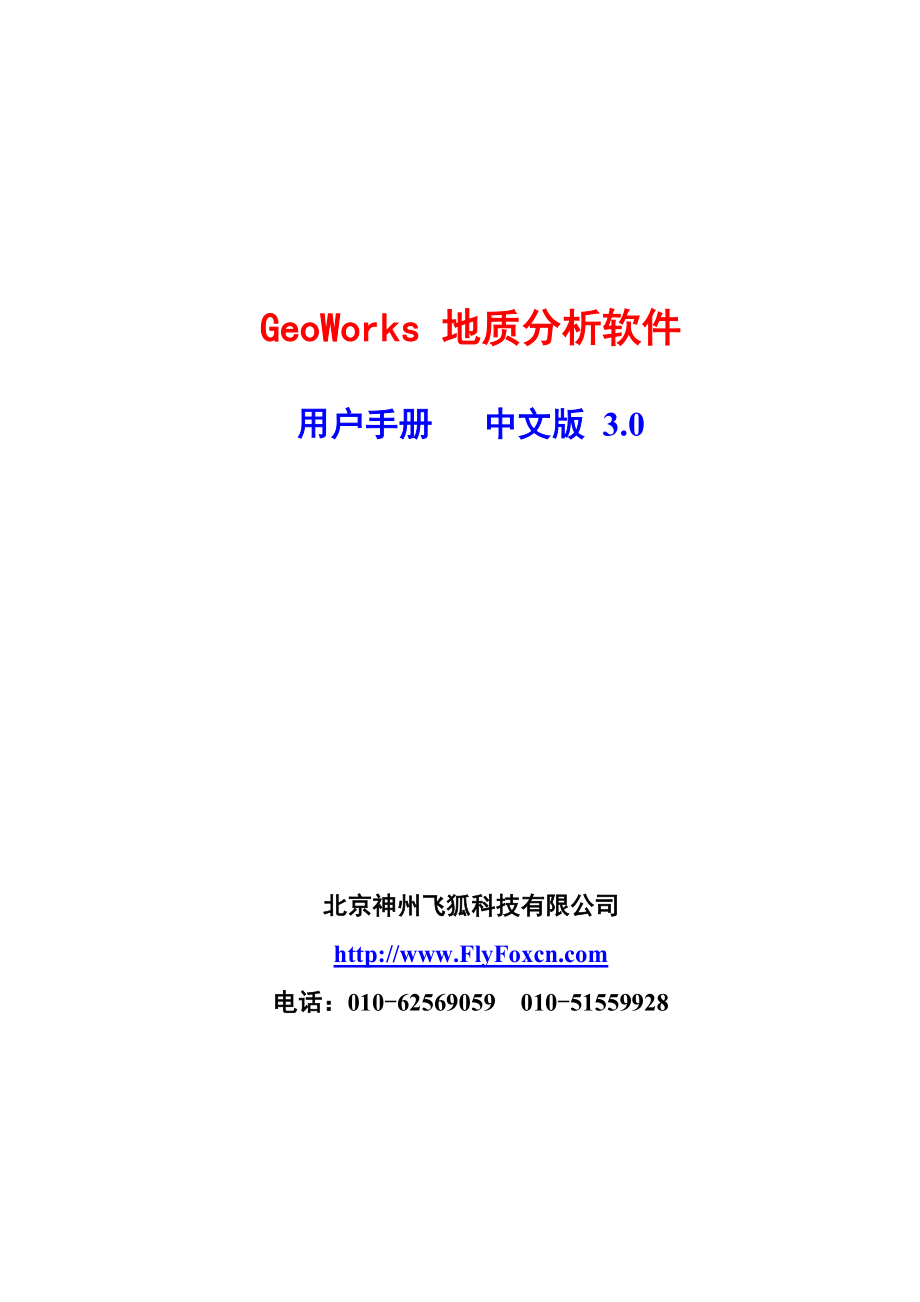


《多井综合分析软件》由会员分享,可在线阅读,更多相关《多井综合分析软件(148页珍藏版)》请在装配图网上搜索。
1、GeoWorksGeoWorks 地质分析软件地质分析软件用户手册用户手册 中文版中文版 3.0北京神州飞狐科技有限公司北京神州飞狐科技有限公司http:/www.FlyF电话:电话:010- -62569059 010- -51559928目目 录录第一章第一章 软件概述软件概述.11.1 软件内容.11.2 开发目的.11.3 软件构成.11.4 操作流程.21.5 关键技术.31.6 技术指标.3第二章第二章 安装与卸载安装与卸载.52.1 软件安装.52.1.1 启动安装程序.52.1.2 阅读许可证协议.52.1.3 选择安装位置.52.1.4 选择菜单位置.52.1.5 安装完成.
2、62.2 软件卸载.6第三章第三章 主界面及工具主界面及工具.73.1 软件启动.73.1.1 软件启动位置.73.1.2 第一次启动软件.73.1.3 无效许可.83.2 软件界面.83.2.1 图件种类.93.3 快捷键.103.3.1 鼠标轮.103.3.2 箭头键.103.3.3 抓点及特殊方向键.113.3.4 插入点和删除点键.113.3.5 复杂子对象移动保护键.113.3.6 Alt菜单快捷键.113.3.7 Ctrl菜单快捷键.123.4 工具条.123.4.1 主工具条.123.4.1.1 打开工区.133.4.1.2 打开图件.133.4.1.3 数据管理.133.4.1
3、.4 保存全部图件.133.4.1.5 保存图件.143.4.1.6 撤消.143.4.1.7 恢复.143.4.1.8 复制.143.4.1.9 剪切.143.4.1.10 粘贴.143.4.1.11 删除.153.4.1.12 线型属性.153.4.1.13 图案属性.153.4.1.14 字体属性.163.4.1.15 符号属性.163.4.1.16 图形属性.173.4.1.17 图件属性.173.4.1.18 打印预览.183.4.1.19 打印.193.4.2 绘图工具条.193.4.2.1 符号.193.4.2.2 直线.203.4.2.3 折线.203.4.2.4 多边形.21
4、3.4.2.5 图形.213.4.2.6 文本.213.4.2.7 图例.223.4.2.8 比例尺.223.4.2.9 等值线或建模线.223.4.2.10 地层标尺或海拔标尺.233.4.2.11 连层.243.4.2.12 分界连层.253.4.2.13 尖灭.263.4.2.14 子层面.273.4.2.15 分界线.273.4.2.16 水平分界线.283.4.2.17 正断层和逆断层.283.4.2.18 添加地层.283.4.2.19 添加砂层.293.4.2.20 添加油层.293.4.2.21 添加图片.293.4.2.22 添加文本.303.4.2.23 添加岩性符号.30
5、3.4.2.24 添加解释符号.313.4.3 辅助工具条.313.4.3.1 选择.313.4.3.2 平移.323.4.3.3 放大.323.4.3.4 缩小.323.4.3.5 标尺.333.4.3.6 测量.333.4.3.7 原始位置.333.4.3.8 任意连井.343.4.3.9 顺序连井.343.4.3.10 投影连井.353.4.3.11 查询井.363.4.3.12 断点连动.363.4.3.13 井斜点.373.4.3.14 井斜设计.373.4.3.15 井斜点连动.373.4.3.16 置顶.373.4.3.17 置底.373.4.3.18 组合对象.383.4.3.
6、19 取消组合.383.4.3.20 图层管理.383.4.3.21 图件刷新.393.4.3.22 比例尺设置.393.4.3.23 建模.403.4.3.24 光滑.403.5 菜单.403.5.1 文件.403.5.1.1 新建工区.403.5.1.2 打开工区.413.5.1.3 关闭工区.413.5.1.4 软件配置.413.5.1.5 数据管理.423.5.1.6 Access 数据管理.423.5.1.7 数据管理工具.423.5.1.8 新建图件.443.5.1.9 打开图件.443.5.1.10 保存全部图件.443.5.1.11 另存图件.453.5.1.12 导出图件.4
7、53.5.1.13 另存为图板.453.5.1.14 打印设置.453.5.1.15 打印预览.453.5.1.16 打印.453.5.1.17 关闭.453.5.1.18 退出.463.5.2 编辑.463.5.2.1 撤销.463.5.2.2 恢复.463.5.2.3 剪切.463.5.2.4 复制.463.5.2.5 粘贴.463.5.2.6 删除.473.5.2.7 拉框复制.473.5.3 视图.473.5.3.1 主工具条.473.5.3.2 绘图工具条.473.5.3.3 辅助工具条.473.5.3.4 状态栏.483.5.3.5 信息框.483.5.4 工具.483.5.4.1
8、 选择.483.5.4.2 平移.483.5.4.3 放大.493.5.4.4 缩小.493.5.4.5 标尺.493.5.4.6 测量.493.5.4.7 置顶.503.5.4.8 置底.503.5.4.9 组合.503.5.4.10 取消组合.513.5.4.11 图层管理.513.5.4.12 图件刷新.523.5.4.13 比例尺设置.523.5.4.14 图层定位.523.5.4.2 任意连井.533.5.4.3 顺序连井.533.5.4.4 投影连井.543.5.4.5 井位设计.543.5.4.6 查询井.543.5.4.7 不规则边界建模.553.5.4.8 等值线打断.553
9、.5.4.9 等值线标定.553.5.4.10 曲线编辑.553.5.4.11 曲线剪裁.563.5.4.12 井斜点.563.5.4.13 井斜设计.563.5.4.14 井斜点连动.573.5.4.15 重建连井模型.573.5.4.16 原始位置.573.5.4.17 建模.583.5.4.18 光滑.583.5.5 对象.583.5.5.1 普通对象工具.584.6.1.1 符号工具.584.6.1.2 直线工具.594.6.1.3 折线工具.594.6.1.4 多边形工具.594.6.1.5 图形工具.604.6.1.6 文本工具.604.6.1.7 注释工具.604.6.1.8 图
10、例工具.614.6.1.9 添加比例尺工具.614.6.1.10 方向标工具.613.5.5.2 正断层工具.623.5.5.3 逆断层工具.623.5.5.4 等值线工具.623.5.5.5 等值线填充工具.633.5.5.6 连层工具.633.5.5.7 分界连层工具.633.5.5.8 尖灭工具.643.5.5.9 子层面工具.643.5.5.10 分界线工具.643.5.5.11 水平分界线工具.643.5.5.12 添加地层工具.643.5.5.13 添加砂层工具.643.5.5.14 添加油层工具.643.5.5.15 添加岩性符号工具.643.5.5.16 添加射孔符号工具.65
11、3.5.5.17 添加防砂符号工具.653.5.5.18 添加旋回符号工具.653.5.5.19 添加曲线子填充工具.663.5.5.20 添加海拔标尺工具.663.5.5.21 建模线工具.663.5.5.22 添加图片工具.673.5.5.23 添加文本工具.683.5.5.24 添加解释结果工具.683.5.6 属性.693.5.6.1 线型属性.693.5.6.2 图案属性.693.5.6.3 字体属性.703.5.6.4 符号属性.703.5.6.5 图形属性.713.5.6.6 图件属性.713.5.7 数据.733.5.7.1 重读井位数据.733.5.7.2 回写井位数据.73
12、3.5.7.3 导出井坐标数据.743.5.7.4 重读井斜数据.743.5.7.5 重读曲线数据.743.5.7.6 重读层位数据.743.5.7.7 重读地层数据.743.5.7.8 重读小层数据.743.5.7.9 重读解释数据.743.5.7.10 回写井斜数据.753.5.7.11 回写层位数据.753.5.7.12 回写地层数据.753.5.7.13 回写小层数据.753.5.7.14 回写解释数据.753.5.7.15 回写全部连接结果.753.5.7.16 回写地层连接结果.753.5.7.17 回写小层连接结果.763.5.7.18 回写解释连接结果.763.5.7.19 串
13、转上下标.763.5.7.20 上下标转串.763.5.8 应用.763.5.8.1 坐标转换器.763.5.8.2 二进制曲线转明码.773.5.8.3 转换测井井斜.773.5.8.4 导出井眼轨迹.773.5.8.5 加载生产数据.773.5.8.6 加载生产数据.783.5.9 窗口.783.5.9.1 冻结窗格.783.5.9.2 横铺.783.5.9.3 纵铺.783.5.9.4 排列图标.793.5.9.5 更多窗口.793.5.9.6 当前打开窗口列表.793.5.10 帮助.793.5.10.1 帮助.793.5.10.2 关于.79第四章第四章 工区管理工区管理.814.1
14、 新建工区.814.2 加载数据.814.2.1 导入基础数据文件.814.2.1.1 标准格式基础数据.824.2.1.2 导入基础数据对话框.824.2.2 导入井斜数据文件.824.2.2.1 标准格式井斜数据.824.2.2.2 导入井斜数据对话框.834.2.3 导入曲线数据文件.844.2.3.1 导入文本曲线对话框.844.2.4 加载二进制曲线文件.844.2.4.1 导入二进制曲线对话框.85第五章第五章 井位图井位图.865.1 自动生成井位图对话框.865.2 井位图界面.865.3 井位图支持的工具和对象.875.4 井位图菜单及属性.875.5 顺序连井工具.895.
15、6 投影连井工具.895.7 任意连井工具.90第六章第六章 构造图构造图.916.1 断层.916.1.1 井位图断层工具.916.1.2 导入断层数据.916.1.3 导入GeoFrame断层数据.926.2 内部建模.936.2.1 自动生成等值线对话框.936.2.2 等值线界面.946.3 引用外部模型.946.3.1 导入等值线数据.946.3.2 导入GeoFrame网格数据.956.3.3 导入GeoMap文件.976.3.4 导入DXF文件.976.3.5 导入CGM文件.976.3.6 图层定位工具.986.3.7 等值线标定工具.996.4 全区域等值线填充.1016.4
16、.1 线间填充.1016.4.2 渐变填充.1026.5 指定区域等值线填充.1036.6 生成不规则边界等值线.104第七章第七章 统计图统计图.1067.1 自动生成统计图对话框.1067.2 统计图界面.1077.3 统计图菜单及属性.1077.4 统计图模板制作.107第八章第八章 油藏剖面图油藏剖面图.1088.1 自动生成油藏剖面图对话框.1088.2 油藏剖面图界面.1098.3 油藏剖面图支持的工具和对象.1108.4 油藏剖面图菜单及属性.110第九章第九章 栅状图栅状图.1119.1 自动生成栅状图对话框.1119.2 栅状图界面.1129.3 栅状图支持的工具和对象.11
17、29.4 栅状图菜单及属性.113第十章第十章 多井对比图多井对比图.11410.1 自动生成多井对比图对话框.11410.2 多井对比图界面.11510.3 多井对比图支持的工具和对象.11610.4 多井对比图菜单及属性.116第十一章第十一章 单井图单井图.11711.1 自动生成单井图对话框.11711.2 单井图界面.11711.3 单井图支持的工具和对象.11811.4 单井图菜单及属性.118第十二章第十二章 地质导向地质导向.11912.1 水平井地质设计.11912.1.1 水平井平面设计.11912.1.1.1 准备构造图.11912.1.1.2 确定轨迹走向和位置.120
18、12.1.1.3 构造邻井.12012.1.1.4 增加控制点.12212.1.1.5 标注位置信息.12212.1.2 水平井剖面轨迹精细调整.12312.1.2.1 生成邻井油藏剖面图.12312.1.2.2 设计井轨迹.12312.1.2.3 调整设计点.12512.1.2.4 添加注释.12512.1.2.5 导出井眼轨迹.12512.2 现场实钻轨迹跟踪.12612.2.1 准备平面设计轨迹.12612.2.2 构造邻井.12812.2.3 准备邻井油藏剖面图.12812.2.4 准备剖面设计轨迹.12912.2.5 录入实钻井当前信息.13012.2.6 生成设计井、实钻井图件.1
19、3112.2.7 实钻轨迹跟踪.132第十三章第十三章 属性库属性库.13413.1 线型库.13413.1.1 线型库对话框.13413.1.2 线型脚本.13413.1.3 线型制作界面.13513.2 符号库.13513.2.1 符号库对话框.13513.2.2 符号脚本.13513.2.3 符号制作界面.13513.3 图案库.13613.3.1 图案库对话框.13613.3.2 图案脚本.13613.3.3 图案制作界面.13613.4 图形库.13613.4.1 图形库对话框.13713.4.2 图形脚本.13713.4.3 图形制作界面.137第十四章第十四章 配置配置.1381
20、4.1 井位图图版制作.13814.2 剖面图图版制作.13814.3 单井图图版制作.13814.4 配置管理.13814.5 配置文件.13814.6 VBA 应用.1381第一章第一章 软件概述软件概述1.1 软件内容GeoWorks 地质分析软件是对油气田地质、油藏及生产动态进行综合研究、分析的有效工具。本软件以井为主线,以工区为单位,以地质数据、油藏数据及生产数据为基础,以平面图(井位图、构造图、等厚图等)、油藏剖面图、栅状图、多井对比图(地层对比图、砂层对比图、油层对比图、空度对比图等)、单井图(四性关系图、综合录井图等)生产曲线为手段,展示储层及油气水的空间分布状态,分析、研究储
21、层的地质特征,进而得出油、气、水的分布规律,为油气田开发方案的定制、调整、油气田的扩边、挖潜及油气田井网密度的调整提供坚实的依据。1.2 开发目的开发 GeoWorks 地质分析软件的目的在于实现地质、油藏及生产数据一体化管理,也就是说,在一个工区范围内,建立以井为主线的地质数据库,并在此基础上,实现对井数据的加载、管理、导出、展示、对比、分析及预测,为用户进行油藏地质分析、生产动态分析、生产动态预测提供有效、直观、方便、灵活的可视化分析工具。本软件的主要用户为油气田勘探部、开发部、地质研究院、所等。1.3 软件构成GeoWorks 地质分析软件由工区管理、属性库、配置平台、绘图平台、分析接口
22、、平面构造图、多井对比图、油藏剖面图、栅状连通图和单井曲线图十大模块构成(图 1-1)。1)工区管理、绘图平台和分析接口三个模块构成基本平台;2)在基本平台基础上,半自动绘制平面构造图;3)在平面构造图之上生成地层对比图、砂层对比图和油层对比图;4)在平面构造图和多井对比图基础上全自动生成油藏剖面图和栅状图。2工工 区区 管管 理理绘绘 图图 平平 台台分分 析析 接接 口口平平 面面 图图对比剖面图对比剖面图油藏剖面图油藏剖面图栅状连通图栅状连通图单井曲线图单井曲线图属属 性性 库库配配 置置 平平 台台图 1-1 GeoWorks 地质分析软件组构图1.4 操作流程图 1-2 GeoWor
23、ks 地质分析软件操作流程图平面构造图多井对比图油藏剖面图工区管理导入数据导出数据加载数据维护数据新建工区打开工区输出成果栅状图图形文件中间文件打印31.5 关键技术 全自动成图; 智能化分析; 任意开过井断层; 支持水平井; 支持剖面建模 支持立体拓扑; 任意拉平对比; 支持虚拟井。1.6 技术指标1)支持模版定制和全自动成图,真正成为“傻瓜”式软件;2)生成层面、尖灭、分界线、断层、图例等对象支持智能化分析,软件会自动根据周边环境生成合适的对象,无需手动调整;3)任意开过井断层,支持多过井断点和断片;4)支持水平井,保证井轨迹、曲线、层位、连通关系一体化显示;5)油藏剖面图、多井对比图支持
24、剖面建模,一旦建模,层面、尖灭、分界线等专业对象走势严格遵守模型规则;6)栅状图支持立体拓扑,具有明显的遮挡关系;7)支持任意拉平,自由对比,多井对比图可额外按地层拉平;8)支持虚拟井,可虚拟井柱轨迹、虚拟解释,图框两端为特殊的虚拟井;9)支持手动连层及动态解释;10)支持横纵比例尺,可动态调整井柱宽度,并自动调整层位、曲线、层面、尖灭、分界线等相关对象的连带关系;11)支持图形、数据、属性互动;12)支持井、层位、剖面、层面、尖灭、分界线、断层、射孔符号等专业对象及符号、线、多边形、文本等常规对象的绘制和编辑;13)符号库、线型库、图案库、图形库采用矢量格式,放大不变形,旋转不扭曲;14)基
25、本数据简单,易于整理,支持 Excel 到工区数据库的无缝连接;15)加载实用,既支持文件数据(Excel 文件或文本文件)加载,也支持数据库数据(包括网络库和本地库)移植;416)井位图可按井口、井底或目的层位置生成,并支持井柱俯视轨迹;17)自动检测图元,生成图例;18)可保存现场工作环境,导出矢量、栅格图,并支持排版打印。5第二章第二章 安装与卸载安装与卸载2.1 软件安装2.1.1 启动安装程序通过安装光盘或其它介质,启动安装文件(双击“多井综合分析_Setup.exe”),弹出如图 2.1.1-1 所示的安装程序启动界面。2.1.2 阅读许可证协议单击图 2.1.1-1 的“下一步”
26、按钮,弹出如图2.1.2-1 所示的许可证协议界面。认真阅读许可证协议,如同意,选择“我同意许可证协议中的条款”按钮。2.1.3 选择安装位置单击图 2.1.2-1 的“下一步”按钮,弹出如图 2.1.3-1 所示的选择安装位置界面。确定软件安装在哪个盘的哪个文件夹下,缺省安装在 Windows 的“Program Files”文件夹下,可以改变安装位置。注意:在 win7 系统中,不要安装在根目录下!2.1.4 选择菜单位置单击图 2.1.3-1 的“下一步”按钮,弹出如图2.1.4-1 所示的选择菜单位置界面。确定软件启动位置,缺省安装在 Windows 开始菜单的“多井综合分析”下,可以
27、改变启动位置。图 2.1.1-1图 2.1.2-1图 2.1.4-1图 2.1.3-162.1.5 安装完成单击图 2.1.4-1的“安装”按钮,弹出如图 2.1.5-1 所示的安装过程界面和图2.1.5-2 所示的安装完成界面。至此,安装结束,在安装目录下有一个“Sample”文件夹,该文件夹下有示例;安装菜单下包括软件启动、介绍、手册及卸载菜单项。2.2 软件卸载卸载软件有两种形式:1、单击“开始菜单”=“程序”=“多井综合分析”=“卸载多井综合分析”菜单项(图2.2-1)。2、单击“控制面板”=“添加或删除程序”=“多井综合分析”=“删除”按钮(图 2.2-2)。图 2.2-1图 2.1
28、.5-1图 2.1.5-2图 2.2-27图图3.1.1-1图图3.1.2-1第三章第三章 主界面及工具主界面及工具3.1 软件启动3.1.1 软件启动位置如图 3.1.1-1 所示,软件成功安装后,在Windows“开始菜单”下增加一个“GeoWorks 地质分析软”菜单组,包含 4 个菜单项,分别是:(1) GeoWorks_chs:软件启动程序。或通过双击桌面的启动软件。(2) 软件简介:软件多媒体介绍。(3) 卸载 GeoWorks:软件卸载程序。(4) 用户手册:软件用户使用手册。3.1.2 第一次启动软件软件安装后,第一次启动,弹出如图 3.1.2-1 所示的“初始化配置”对话框,
29、选择指定的配置模板或图版,确定(单击“OK”),则软件使用当前选中的配置正常启动,以后再启动软件时会自动沿用当前配置,无需再选择。8图图3.1.3-2图图3.1.3-13.1.3 无效许可当许可无效时,启动软件会弹出如图 3.1.3-1 所示的“关于”对话框。处理办法有 3 种,分别是:(1) 软件加密狗:如果狗,插上,重启软件(确定软件加密狗驱动程序已安装,驱动程序位于安装光盘中)。(2) 许可文件:如果有永久或临时的软件许可文件,单击“我要更新许可”按钮,弹出如图 3.1.3-2 所示的“更新许可”对话框,再单击“许可文件”按钮,选择许可文件(.lic),确定,重启软件。(3) 网络许可:
30、在“更新许可”对话框(如图 3.1.3-2)上,输入网络许可 IP 地址和网络许可端口号(询问网络许可管理员),确定,重启软件。3.2 软件界面如图 3.2-1 所示,整个主界面划分成 5 个区,分别是:1、标题区标题区由三部分组成:(1) 软件名称:标题的开始部分,固定为“GeoWorks 地质分析软件”;9(2) 工区名称:仅跟在软件名称之后的用方括号扩住的部分,如果未打开工区,则为“无”,否则为“工区名”,如“aa”,表示当前打开的是“aa.mdb”工区;(3) 图件名称:最后的用方括号扩住的部分,如“a1.pmt”,表示当前激活图件为命名为“a1.pmt”的油藏剖面图。2、菜单区由文件
31、、编辑、视图、工具、对象、属性、数据、应用、窗口、帮助等菜单组构成,每个菜单组下又包含若干个菜单项。3、工具区由主工具条、绘图工具条和辅助工具条构成,每个工具条又包含若干个工具。4、工作区用于显示、编辑图件。5、状态区用于显示各种动态信息,如工具的简单说明、选中对象信息、坐标等。标题区菜单区工具区工作区状态区图图3.2-1103.2.1 图件种类基本类型为:井位图、剖面图、单井图。井位图井位图可以派生为:构造图、等值线图、开采现状图、试油成果图等。剖面图剖面图分:油藏剖面图、栅状图、多井对比图。多井对比图多井对比图可派生为:地层对比图、砂层对比图、油层对比图、空隙度对比图、渗透率对比图、分析化
32、验对比图等。单井图单井图可派生为:四性关系图、解释成果图、综合录井图等。3.3 快捷键3.3.1 鼠标轮对图件有效。(1) 上滚:图件上移;(2) 下滚:图件下移;(3) 按 Shift 键上滚:图件右移;(4) 按 Shift 键下滚:图件左移;(5) 按 Ctrl 键上滚:图件放大;(6) 按 Ctrl 键下滚:图件缩小。3.3.2 箭头键对选中对象有效。(1) 上箭头:对象上移;(2) 下箭头:对象下移;(3) 左箭头:对象左移;(4) 右箭头:对象右移;(5) 按 Shift 键上箭头:选中的对象矩形区域上端上移;(6) 按 Shift 键下箭头:选中的对象矩形区域上端下移;11(7)
33、 按 Shift 键左箭头:选中的对象矩形区域左端左移;(8) 按 Shift 键右箭头:选中的对象矩形区域左端右移;(9) 按 Ctrl 键上箭头:选中的对象矩形区域下端上移;(10) 按 Ctrl 键下箭头:选中的对象矩形区域下端下移;(11) 按 Ctrl 键左箭头:选中的对象矩形区域右端左移;(12) 按 Ctrl 键右箭头:选中的对象矩形区域右端右移。3.3.3 抓点及特殊方向键按住右 Shift 键,光标处于抓点状态:所谓抓点状态,即当光标接近某一对象的结点时,返回的光标位置为该结点的位置,有“十”型标记出现,该“十”的中心就是结点位置。当“十”出现时,无论光标是否偏离中心点,只要
34、单击或释放鼠标,返回的位置都是结点位置。以下功能对当前边线对象(线、区域类对象)的新建或拖动有效,该功能有正向使用和反向使用之说。(1) 横竖取点:按住左 Shift 键,当前位置延前一结点的水平或竖直方向取点,如果当前位置前没有结点,功能等同任意取点;(2) 直线取点:按住右 Ctrl 键,当前位置延前两结点的直线方向取点,如果当前位置前不足两个结点,功能等同横竖取点;(3) 任意取点:不按任何键,鼠标任意移动,获取鼠标实际位置。反向使用是指直线取点和任意取点方法交换。(1) 直线取点:按住右 Ctrl 键,鼠标任意移动,获取鼠标实际位置;(2) 任意取点:不按任何键,当前位置延前两结点的直
35、线方向取点,如果当前位置前不足两个结点,功能等同横竖取点。3.3.4 插入点和删除点键对选中的边线对象(线、区域类对象)有效。(1) 在边线无结点处按 Ctrl 键单击鼠标左键,插入点;(2) 在边线结点上按 Ctrl 键单击鼠标左键,删除点。3.3.5 复杂子对象移动保护键对于有些复杂子对象,为保护起见,必须按住 Ctrl 键才能拖动或移动,如图例对象的图例单元子对象、剖面图上的层位对象(认为是井对象的子对象)、曲线对12象的曲线体子对象等。3.3.6 Alt 菜单快捷键(1) Alt+D:新建多井对比图(2) Alt+I:断点联动设置(3) Alt+J:新建井位图(4) Alt+O:恢复原
36、始位置(5) Alt+P:新建油藏剖面图(6) Alt+R:标尺(7) Alt+S:新建栅状图(8) Alt+U:打印设置(9) Alt+V:打印预览3.3.7 Ctrl 菜单快捷键(1) Ctrl+A:拉框复制(2) Ctrl+C:复制(3) Ctrl+E:导出剖面图(4) Ctrl+I:信息框(5) Ctrl+L:图层管理(6) Ctrl+M:图件属性(7) Ctrl+N:新建工区(8) Ctrl+O:打开图件(9) Ctrl+P:打印(10) Ctrl+R:图件刷新(11) Ctrl+S:保存图件(12) Ctrl+V:粘贴(13) Ctrl+W:打开工区(14) Ctrl+X:剪切(1
37、5) Ctrl+Y:恢复(16) Ctrl+Z:撤销133.4 工具条软件工具条分为 3 类,分别为主工具条、绘图工具条和辅助工具条。3.4.1 主工具条如图 3.4.1-1 所示,主工具条由 19 个工具构成,从左到右分别是打开工区、打开图件、数据管理、保存全部图件、保存图件、撤消、恢复、复制、剪切、粘贴、删除、线型属性、图案属性、字体属性、符号属性、图形属性、图件属性、打印预览和打印按钮。3.4.1.1 打开工区打开工区单击“文件”=“打开工区”菜单项(Ctrl+W)或主工具条的“”,弹出如图3.4.1.1-1 所示的“打开工区文件”对话框,选择目录,选择文件,单击“打开”。标题区会有显示
38、。3.4.1.2 打开图件打开图件单击“文件”=“打开图件”菜单项(Ctrl+O)或主工具条的“”,弹出如图3.4.1.2-1 所示的“打开文件”对话框,选择文件类型,选择目录,选择文件,单击“打开”。文件类型包括所有文件、工区文件、井位图、油藏剖面图、栅状图和多井对比图。图图3. .4.1- -1图 3.4.1.1-1图 3.4.1.2-1143.4.1.3 数据管理数据管理单击“文件”=“数据管理”菜单项或主工具条的“”,启动工区数据库,并自动打开当前工区“数据管理”界面。3.4.1.4 保存全部图件保存全部图件单击“文件”=“保存所有图件”菜单项或主工具条的“”,依次保存当前打开的所有图
39、件。3.4.1.5 保存图件保存图件单击“文件”=“保存(井位图、剖面图、栅状图或对比图)图件”菜单项(Ctrl+S)或主工具条的“”,保存当前图件(井位图、油藏剖面图、栅状图和多井对比图)。3.4.1.6 撤消撤消单击“编辑”=“撤消”菜单项(Ctrl+Z)或主工具条的“”,执行撤消操作。3.4.1.7 恢复恢复单击“编辑”=“恢复”菜单项(Ctrl+Y)或主工具条的“”,执行恢复操作。3.4.1.8 复制复制(1) 选择对象;(2) 单击“编辑”=“复制”菜单项(Ctrl+C)或主工具条的“”,复制当前选择的常规对象到剪切板,为粘贴做准备。153.4.1.9 剪切剪切(1) 选择对象;(2
40、) 单击“编辑”=“剪切”菜单项(Ctrl+X)或主工具条的“”,剪切当前选择的常规对象到剪切板,为粘贴做准备。3.4.1.10 粘贴粘贴单击“编辑”=“粘贴”菜单项(Ctrl+V)或主工具条的“”,粘贴被复制或剪切到剪切板的常规对象。如果当前有被选择对象,则粘贴到被选择对象左上角的右下方(X、Y 各增加10 个像素),否则,粘贴到上一次粘贴位置的右下方(X、Y 各增加 10 个像素)。如果是第一次粘贴,认为屏幕的左上角为上一次粘贴的位置。3.4.1.11 删除删除单击“编辑”=“删除”菜单项或主工具条的“”,删除选中的常规对象。由于考虑到绝大多数用户的操作习惯,故设置成不可用。若用户欲删除被
41、选对象,可直接按动键盘上的 Delete 按钮。3.4.1.12 线型属性线型属性单击“属性”=“线型属性”菜单项或主工具条的“”,属性说明详见 13.1.1小节(线型库对话框)。3.4.1.13 图案属性图案属性单击“属性”=“图案属性”菜单项或主工具条的“”,属性说明详见13.3.1 小节(图案库对话框)。163.4.1.14 字体属性字体属性单击“属性”=“字体属性”菜单项或主工具条的“”,弹出如图 3.4-6 的“字体属性”对话框。属性说明:(1) 设置字体高度,地图坐标,单位为米;(2) 设置字体宽度,地图坐标,单位为米;缺省为 0,表示半角,宽度是高度的一半;(3) 设置旋转角度,
42、单位度,顺时针为正;(4) 设置字体颜色,选择“透明”复选框,则为透明色;(5) 选择“应用到所有选择对象”,则新字体属性应用到所有被选择的对象;(6) 单击“字体”按钮,弹出如图 3.4-6 所示的对话框。(A) 选择字体名称;(B) 选择字体字形;(C) 选择字体大小;(D) 选择字体效果;(E) 选择字体颜色;(F) 选择字体字符集。3.4.1.15 符号属性符号属性单击“属性”=“符号属性”菜单项或主工具条的“”,属性说明详见13.2.1 小节(符号库对话框)。3.4.1.16 图形属性图形属性单击“属性”=“图形属性”菜单项或单击主工具条的“”,属性说明详见 13.4.1 小节(图形
43、库对话框)。图 3.4-6173.4.1.17 图件属性图件属性单击“属性”=“图件属性”菜单项(Ctrl+M)或单击主工具条的“”,弹出如图 3.4-9 的“图形属性”对话框。属性说明:(1) 缺省断距:软件初始默认的断层断距,亦可手动设置。地图坐标,单位为米;(2) 图例列数:图件添加图例时,图例框内显示的图例为几列;(3) 图案系数:即为所绘图案的缩放系数,系数越大,越稀疏;(4) 显示井柱曲线:勾选则显示井柱的轴线,反之则不显示;(5) 显示建模线:勾选则显示图件的建模线,反之则不显示;(6) 依据建模线建模:勾选则依据建模线建模;(7) 比例尺:当前所显示的图件的比例属性。3.4.1
44、.18 打印预览打印预览单击“文件”=“打印预览”菜单项(Alt+V)或主工具条的“”,弹出如图 3.4-10 所示的“页面设置”对话框。(1) 页边距:单位为毫米。(2) 图偏移:单位为毫米,如左偏移 10 毫米,表示图件向左移动 10 毫米(纸张单位,而不是地图单位)。(3) 图大小:按照图3.4-11“打印比例尺”对话框中得“横向比例尺”自动调节。(4) 页面布局:若仅勾选横向满幅,则图件在横向范围内占满篇幅,下方溢出部分在下一页打印;若仅勾选纵向满幅,则图件在纵向范围内占满篇幅,右侧溢出部分在下一页打印;若二者均为勾选状态,则图件定为单页打印;若二者均不勾选,图 3.4-9图 3.4-
45、1018则“比例尺”按钮为可操作状态,按动该按钮,弹出图 3.4-11 所示的对话框。(5) 打印底图图案:缺省为纯色,支持 13 种抽稀方式,抽稀的主要目的是省墨,其次在于用低质量纸张出图时避免墨模糊。抽稀仅对层面填充有效,一般用于出草图。(6) 单击“比例尺”按钮,弹出如图 3.4-11 所示的“打印比例尺”对话框。横向比例尺为零,表示依据纸张,自动构建一整页。横纵比例尺可以单独设置(如横向使用 1:1000,纵向使用1:500),调整横向比例尺,纵向随之改变,井柱宽度以毫米为单位,可动态设置,一旦调整井柱宽度,软件会自动调整与井柱宽度相关的层位、曲线等附属对象。页面设置是可以保存的,它与
46、屏幕比例尺没有任何关系,一旦保存,下一次可直接使用。(7) 打印设置(A) 设置打印机、纸张大小及打印方向(横向或纵向);(B) 打印预览,设置打印边距和比例尺,可以分两次预览,第一次比例尺给零,自动构建一整页,第二次参考自动构建的比例尺,输入一个标准值。3.4.1.19 打印打印单击“文件”=“打印”菜单项(Ctrl+P)或主工具条的“”,弹出如图 3.4-12 所示的“打印”对话框,选择打印机,单击“确定”按钮,则开始打印。3.4.2 绘图工具条如图 3.4-13 所示,绘图工具条共有 25 个工具,从左到右分别是符号、直线、折线、多边形、图形、文本、图例、比例尺、等值线或建模线、地层标尺
47、或海拔标尺、连层、分界连层、尖灭、子层面、分界线、水平分界线、正断层、逆断层、添加地层、添加砂层、添加油层、添加图片、添加文本、添加岩性符号和添加解释符号。图 3.4-11图 3.4-12图 3.4-13193.4.2.1 符号符号单击“对象”=“普通对象”=“符号”菜单项或绘图工具条的“”,奇次进入符号绘制状态,偶次退出。操作方法:在想要绘制的位置单击,即可生成符号。选中符号双击或单击“属性”=“符号属性”菜单项或主工具条的“”,弹出 “符号属性”对话框,修改符号属性(详见 3.4.1.15 节 “主工具条”=“符号属性”)。3.4.2.2 直线直线单击“对象”=“普通对象”=“直线”菜单项
48、或绘图工具条的“”,进入画直线状态。操作方法:(1) 按住鼠标左键拖动,使用图件线型属性,画任意直线;(2) 按住 Shift 键和鼠标左键拖动,使用图件线型属性,画水平、或竖直直线。(3) 选中直线双击或单击单击“属性”=“线型属性”菜单项或主工具条的“”,弹出“线型属性”对话框,修改直线属性(详见 3.4.1.12 节“主工具条”=“线型属性”)。3.4.2.3 折线折线单击“对象”=“普通对象”=“折线”菜单项或绘图工具条的“”,进入画折线状态。操作方法:(1) 依次单击,有虚线实时跟踪显示;(2) 按住 Shift 键单击,则增加水平或竖直折线结点;(3) 按退格键取消前一点;(4)
49、按“Esc”键取消所有点;(5) 按回车键、空格键或双击,生成如图 3.4-14 所示的折线对象。图 3.4-1420(6) 选中折线双击或单击“属性”=“线型属性”菜单项或主工具条的“”,弹出“线型属性”对话框,修改直线属性(详见 3.4.1.12 节“主工具条”=“线型属性”)。3.4.2.4 多边形多边形单击“对象”=“普通对象”=“多边形”菜单项或绘图工具条的“”,进入画多边形状态。操作方法:(1) 依次单击,有虚线实时跟踪显示;(2) 按住 Shift 键单击,则增加水平或竖直折线结点;(3) 按退格键取消前一点;(4) 按“Esc”键取消所有点;(5) 双击、按回车键或空格键,生成
50、如图 3.4-15 所示的多边形对象,使用图件线型属性和图案属性。3.4.2.5 图形图形单击“对象”=“普通对象”=“图形”菜单项或绘图工具条的“”,进入画图形状态。操作方法:拖拉矩形框,有虚线实时跟踪显示,生成如图3.4-16 所示的图形对象。3.4.2.6 文本文本单击“对象”=“普通对象”=“文本”菜单项或绘图工具条的“”,进入文本编辑状态。操作方法:单击,弹出如图 3.4-17 所示的“文本属性”对话框,输入文本,字体使用图件字体属性。图 3.4-15图 3.4-16图 3.4-17213.4.2.7 图例图例单击“对象”=“图例”或绘图工具条的“”,进入生成图例状态。在屏幕的合适位
51、置拖拉矩形框,则自动生成图例(自动扫描井位图、油藏剖面图、栅状图或多井对比图中使用的不同形状和不同意义的井符号和解释符号),如图 3.4-18 所示。3.4.2.8 比例尺比例尺单击“对象”=“添加比例尺”菜单项,在图件的左上角自动生成如图 3.4-19 所示的比例尺对象。3.4.2.9 等值线或建模线等值线或建模线1、等值线单击井位图的“对象”=“等值线”菜单项或绘图工具条的“”,进入画等值线状态。操作方法:(1) 依次单击,有虚线实时跟踪显示;(2) 按退格键取消前一点;(3) 按“Esc”键取消所有点;(4) 按回车键、空格键或双击,生成如图 3.4-20 所示的等值线对象,自动平滑,使
52、用图件线型属性和字体属性。2、建模线单击剖面图的“对象”=“建模线”菜单项或绘图工具条的“”,进入绘制建模线状态。对于油藏剖面图和多井对比图,该工具用于绘制建模线,在显示建模线情况下有效(如图 3.4-21)。图 3.4-19图 3.4-20图 3.4-21图 3.4-1822(1) 依次单击,有虚线实时跟踪显示;(A) 单击井柱,增加“过井点”,用粉色选择框表示;“过井点”随井柱的移动而移动;(B) 单击井间,增加“井间点”,用黄色选择框表示;“井间点”随井柱的移动而按比例移动;(C) 按住右 Ctrl 键单击,增加“绝对点”,用白色选择框表示;“绝对点”不随井柱的移动而移动。(2) 按回车
53、键、空格键或双击,生成建模线对象,并自动校对层面、尖灭、子尖灭、分界线的建模线;(A) 层面、尖灭选择建模线的准则是:选择距离层面横轴线最近、而且用轴线两端点横坐标截取基准段的横向距离大于轴线两端点横向距离的一半的建模线;(B) 子尖灭使用父层面的建模线。(C) 分界线使用被分解层面的建模线,如果被分解层面不存在,则择距离层分界线最近、而且用分界线两端点横坐标截取基准段的横向距离大于分界线两端点横向距离的一半的建模线。3.4.2.10 地层标尺或海拔标尺地层标尺或海拔标尺单击“对象”=“添加海拔标尺”菜单项或绘图工具条的“”,在图件的左右两侧自动生成如图 3.4-22 所示的海拔标尺以及地层标
54、尺对象。3.4.2.11 连层连层单击“对象”=“连层”或绘图工具条的“”,进入连接层面状态。1、拖动连接从一口井的一个层位拖动到另一口井的一个层位(要求同一级别,即油层对油层、砂层对砂层、地层对地层)。图 3.4-2223如果两边层位都没有连接,则新建层面对象,否则合并层面。层面填充属性使用按解释结果或岩性统计的最厚层的填充属性。2、组合连接(1) 按住 Shift 键在层位上单击,则扩展连接井段包含该层位,并重新选择与该连接井段相关的所有层位, 在井柱的上下单击,重新选择与该连接井段相关的所有层位(用小绿框框住);连接井段上下边界可以重新调整,在上边界之上单击,调整上边界,在下边界之下单击
55、,调整下边界,在连接井段内单击,调整距离该单击点最近的边界;在调整边界的同时,重新选择层位;(2) 按住 Ctrl 键在层位上单击,如果该层已选择,则取消选择,否则增加选择。(3) 按 Esc 键,则清除所有选择;(4) 单击“工具”=“图件刷新”菜单项(Ctrl+R)或辅助工具条的“”,清除所有选择;3、组合加分层连层(1) 在井柱的上下单击,重新选择与该连接井段相关的所有层位(用小绿框框住);连接井段上下边界可以重新调整,在上边界之上单击,调整上边界,在下边界之下单击,调整下边界,在连接井段内单击,调整距离该单击点最近的边界;在调整边界的同时,重新选择层位;如果没有层位和连接井段相关,则表
56、示新建层位(如图 3.4-23 的 36-27 井所示);(2) 按住 Shift 键在层位上单击,则扩展连接井段包含该层位,并重新选择与该连接井段相关的所有层位;(3) 按住 Ctrl 键在层位上单击,如果该层已选择,则取消选择,否则增加选择;(4) 按 Esc 键,则清除所有选择;(5) 单击“工具”=“图件刷新”菜单项(Ctrl+R)或辅助工具条的“”,清除所有选择;(6) 在两口井之间拖动、双击、按回车键或空格键,如果两边层位都没有连接,则新建层面对象,否则合并层面;层面填充属性使用按解释结果或岩性统计的最厚层的填充属性;连接层面时自动判断图 3.4-23图 3.4-2424层面级别,
57、以第一个选择的层位为准(也就是说,第一个选择层位是油层,则连接的层面为油层面,第一个选择层位为地层或砂层,则连接的层面为地层面或砂层面),如果没有一个选择层位,则以当前井柱显示的最顶层(油层、砂层、地层)层位级别为准;如果有空连接井段(不包括选择层位的连接井段),则新建层位,填写层位属性(如图 3.4-24)。4、手工新建层位(1) 确定要新建的层位处于井柱顶层,如新建地层,首先要隐藏井柱上的油层和砂层(在井柱上按鼠标右键,打开井柱鼠标右键菜单,取消“显示油层”和“显示砂层”菜单项的对勾),以保证地层处于顶层;(2) 仅仅在一口井的井柱的空白处上下单击,确定层位上下边界,如图 3.4-25 的
58、虚线所示;(3) 在井间拖动、双击、按回车键或空格键,新建层位,填写层位属性(如图 3.4-24)。3.4.2.12 分界连层分界连层单击“对象”=“分界连层”或绘图工具条的“”,进入连接并分界层面状态。操作方法与“连层”工具相同,但最后的层面填充属性不同:两边各按解释结果或岩性统计出一个最厚的层,如果两边层位的填充属性不同,则自动增加一条分界线,方向由密度大小而定,小在上,大在下。3.4.2.13 尖灭尖灭单击“对象”=“尖灭”或绘图工具条的“”,进入绘制尖灭状态。首先必须选择一个剖面,以确定尖灭方向。两口井之间的连接称之一个剖面或剖面段,整个图件所有井之间的连接称之为一个里连通剖面,剖面由
59、地层、砂层、油层层面、尖灭、子尖灭构成,选择层面、尖灭、子尖灭或剖面对象,都可以认为选择了剖面。1、直接生成首先必须选择一个剖面,并在层位上单击,向另一口井上拖动自动生成自然性尖灭,尖灭填充属性使用按解释结果或岩性统计的最厚层的填充属性;尖灭类型随图 3.4-2525父层面及兄弟层而定(上尖灭、中尖灭、下尖灭),尖灭形状随厚度而定,尖面的尖数由层的多少决定,目前最多为三个尖。2、选择生成(1) 在一口井上选择一个或多个层位;(A) 在层位上单击,选择该层(用小绿框框住),并清除上一次选择; (B) 按住 Shift 键在层位上单击,则增选上一次到当前的所有层位;(C) 在已选择层位的情况下,按
60、住 Ctrl 键在层位上单击,如果该层已选择,则取消选择,否则增加选择。(2) 按 Esc 键,则清除所有选择;(3) 单击“工具”=“图件刷新”菜单项(Ctrl+R)或辅助工具条的“”,清除所有选择;(4) 向另一口井的方向拖动,如果拖动穿越断层,则尖灭搭接在断层线上,形成断失性尖灭,否则自动生成自然性尖灭;尖灭填充属性使用按解释结果或岩性统计的最厚层的填充属性;尖灭类型随父层面及兄弟层而定(上尖灭、中尖灭、下尖灭),尖灭形状随厚度而定。3、手动绘制在一口井上选择一个或多个层位(选择方法与选择生成的选择方法相同),向另一口井的方向操作:(1) 单击,增加结点, 有虚线实时跟踪显示;(2) 按
61、退格键取消前一点;(3) 按“Esc”键取消所有点;(4) 按 Esc 键,则清除所有选择、取消所有点;(5) 单击“工具”=“图件刷新”菜单项(Ctrl+R)或辅助工具条的“”,清除所有选择、取消所有点;(6) 按回车键、空格键或双击,生成自然性尖灭;尖灭填充属性使用按解释结果或岩性统计的最厚层的填充属性。3.4.2.14 子层面子层面单击“对象”=“子层面”或绘图工具条的“”,进入画子尖灭状态。首先选择一个层面或尖灭,然后对两边的层位操作,在一口井上选择一个层位,向另一口井的方向操作:图 3.4-2626(1) 单击,增加结点, 有虚线实时跟踪显示(如图 3.4-26);(2) 按退格键取
62、消前一点;(3) 按“Esc”键取消所有点;(4) 单击“工具”=“图件刷新”菜单项(Ctrl+R)或辅助工具条的“”,清除所有选择、取消所有点;(5) 按回车键、空格键或双击,生成子尖灭,子尖灭填充属性使用被选层位的填充属性。3.4.2.15 分界线分界线单击“对象”=“分界线”或绘图工具条的“”,进入画分界线状态。操作步骤:(1) 选择一个层面;(2) 画起始点:光标靠近图 3.4-27 所示的橘黄色的被选择的层面边线(小灰框框住部分),光标会从“”变为“”,这时单击,产生第一个点,并有虚线实时跟踪显示;(3) 画中间点:光标不要靠近边线,在“”光标状态下,单击;(4) 画终止点:类似起始
63、点,光标靠近边线,在“” 光标状态下,单击,产生最后一个点,生成分界线,分解层面,如图 3.4-28 所示。3.4.2.16 水平分界线水平分界线单击“对象”=“水平分界线”或绘图工具条的“”,进入绘制水平分界线状态。操作步骤:(1) 选择一个或多个层面(如图 3.4-29);(2) 在合适的位置双击鼠标左键(可以打开标尺和信息框作为参考),弹出如图 3.4-30图 3.4-28图 3.4-27图 3.4-29图 3.4-3027所示的“设置深度”对话框;(3) 依据某一口设置精确深度(斜深),缺省为双击位置;(4) 单击“确定”按钮,生成一条或多条水平分界线,对一个或多个层面所在的整个连通面
64、有效, 如图 3.4-31 所示。3.4.2.17 正断层和逆断层正断层和逆断层单击“对象”=“正断层”或“逆断层”菜单项或绘图工具条的“”或“”,进入绘制断层状态。3.4.2.18 添加地层添加地层在剖面图环境下,单击“对象”=“添加地层”或绘图工具条的“”,进入添加地层状态。操作方法:(1) 在显示地层条件下,单击“对象”=“添加地层”或绘图工具条的“”,在欲添加地层的井柱上,左键按住不放,并向下或向上拖动,此时有虚线实时显示,确定要添加地层的深度,释放左键,弹出如图 3.4-32 所示的“新建地层属性”对话框,输入层位名称。添加完毕后,双击该层,修改属性。(2) 按照组合加分层连层方式添
65、加地层。3.4.2.19 添加砂层添加砂层在剖面图环境下,单击“对象”=“添加砂层”或绘图工具条的“”,进入添加砂层状态。与添加地层操作方法相同,但须注意的是,要在显示砂层的条件下才能进行观察到所添加的砂层。图 3.4-31图 3.4-32283.4.2.20 添加油层添加油层在剖面图环境下,单击“对象”=“添加油层”或绘图工具条的“”,进入添加油层状态。与添加地层操作方法相同,但须注意的是,要在显示油层的条件下才能进行观察到所添加的油层。3.4.2.21 添加图片添加图片在单井图内应用。单击“对象”=“添加图片”或绘图工具条的“”,进入添加图片状态。操作步骤:1)单击“”按钮,选中任一道头,
66、单击右键,选择“添加道”(图 3.4-33);2)在所添加道头上单击鼠标右键,选择“添加曲线”=“自定义曲线”(图 3.4-34),弹出如图 3.4-35 所示对话框,输入所要显示的名称,点击确定;3)单击“对象”=“添加图片”或绘图工具条的“”,在添加的道中欲添加图片的位置按住鼠标左键并向下拖动,之后释放鼠标左键,弹出如图 3.4-36 所示对话框(图片位置可以精确输入),单击“”,选择所要添加的图片,单击“打开”(图 3.4-37)。图片支持图 3.4-33图 3.4-34图 3.4-35图 3.4-36图 3.4-3729emf、bmp、jpg、gif、png 等格式。3.4.2.22 添加文本添加文本在单井图内应用。单击“对象”=“添加文本”或绘图工具条的“”,进入添加文本状态。操作方法与添加图片完全相同。3.4.2.23 添加岩性符号添加岩性符号单击“对象”=“添加岩性符号”或绘图工具条的“”,进入添加岩性符号状态。操作方法与添加图片基本相同。区别在于选择“添加曲线”时,不是选取添加“自定义曲线”,而是选择添加“岩性符号”选项(图 3.4-38)。3.4.2.24 添加解释符
- 温馨提示:
1: 本站所有资源如无特殊说明,都需要本地电脑安装OFFICE2007和PDF阅读器。图纸软件为CAD,CAXA,PROE,UG,SolidWorks等.压缩文件请下载最新的WinRAR软件解压。
2: 本站的文档不包含任何第三方提供的附件图纸等,如果需要附件,请联系上传者。文件的所有权益归上传用户所有。
3.本站RAR压缩包中若带图纸,网页内容里面会有图纸预览,若没有图纸预览就没有图纸。
4. 未经权益所有人同意不得将文件中的内容挪作商业或盈利用途。
5. 装配图网仅提供信息存储空间,仅对用户上传内容的表现方式做保护处理,对用户上传分享的文档内容本身不做任何修改或编辑,并不能对任何下载内容负责。
6. 下载文件中如有侵权或不适当内容,请与我们联系,我们立即纠正。
7. 本站不保证下载资源的准确性、安全性和完整性, 同时也不承担用户因使用这些下载资源对自己和他人造成任何形式的伤害或损失。
